Win10电脑快速加入工作组,手把手教你轻松完成!
时间:2025-06-07 12:54:17 277浏览 收藏
偷偷努力,悄无声息地变强,然后惊艳所有人!哈哈,小伙伴们又来学习啦~今天我将给大家介绍《win10电脑怎么加入工作组?简单几步轻松搞定!》,这篇文章主要会讲到等等知识点,不知道大家对其都有多少了解,下面我们就一起来看一吧!当然,非常希望大家能多多评论,给出合理的建议,我们一起学习,一起进步!
在计算机网络中,工作组用于对用户计算机进行分类管理。对于使用Windows 10系统的用户来说,有时需要将自己的电脑加入到某个工作组中,但可能会不清楚具体的操作步骤。接下来,我将详细介绍如何在Windows 10系统中加入工作组。
操作步骤如下:
- 首先,在桌面上找到并点击[此电脑]图标,接着右键点击它,然后选择[属性]。
如下图所示:
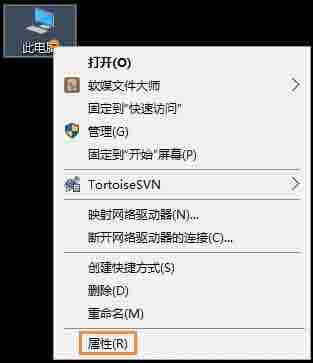
- 进入属性页面后,找到计算机名称、域和工作组部分,然后点击[更改设置]。
如下图所示:
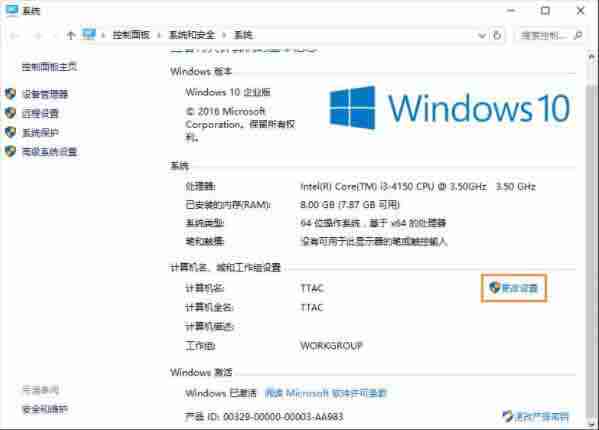
- 跳转至系统设置界面后,切换到计算机名称选项卡,随后点击[更改]按钮。
如下图所示:
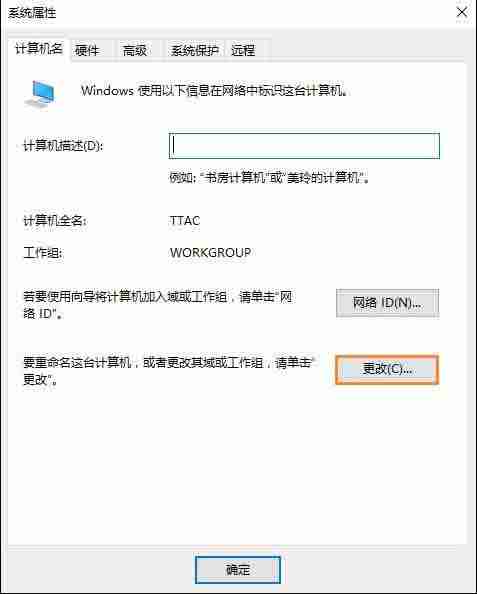
- 在这里,你可以修改计算机名称以及工作组信息。为了确保与其他计算机兼容,我们需要将工作组设置为相同的名称。通常,默认的工作组名称是WORKGROUP。
如下图所示:
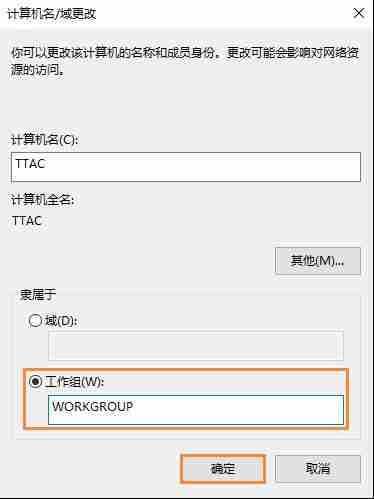
- 完成设置后,记得重启电脑以便让更改生效。如果担心影响当前工作进度,也可以选择稍后再重启。
如下图所示:
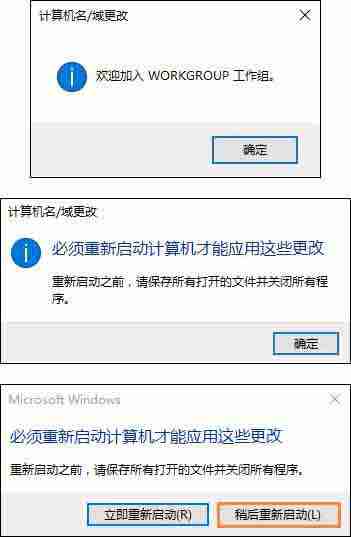
上述内容详细描述了在Windows 10系统中加入工作组的具体操作流程。如果你在使用过程中遇到类似问题,可以按照这些步骤尝试解决。
好了,本文到此结束,带大家了解了《Win10电脑快速加入工作组,手把手教你轻松完成!》,希望本文对你有所帮助!关注golang学习网公众号,给大家分享更多文章知识!
相关阅读
更多>
-
501 收藏
-
501 收藏
-
501 收藏
-
501 收藏
-
501 收藏
最新阅读
更多>
-
210 收藏
-
457 收藏
-
482 收藏
-
220 收藏
-
149 收藏
-
297 收藏
-
177 收藏
-
488 收藏
-
253 收藏
-
304 收藏
-
362 收藏
-
360 收藏
课程推荐
更多>
-

- 前端进阶之JavaScript设计模式
- 设计模式是开发人员在软件开发过程中面临一般问题时的解决方案,代表了最佳的实践。本课程的主打内容包括JS常见设计模式以及具体应用场景,打造一站式知识长龙服务,适合有JS基础的同学学习。
- 立即学习 543次学习
-

- GO语言核心编程课程
- 本课程采用真实案例,全面具体可落地,从理论到实践,一步一步将GO核心编程技术、编程思想、底层实现融会贯通,使学习者贴近时代脉搏,做IT互联网时代的弄潮儿。
- 立即学习 516次学习
-

- 简单聊聊mysql8与网络通信
- 如有问题加微信:Le-studyg;在课程中,我们将首先介绍MySQL8的新特性,包括性能优化、安全增强、新数据类型等,帮助学生快速熟悉MySQL8的最新功能。接着,我们将深入解析MySQL的网络通信机制,包括协议、连接管理、数据传输等,让
- 立即学习 500次学习
-

- JavaScript正则表达式基础与实战
- 在任何一门编程语言中,正则表达式,都是一项重要的知识,它提供了高效的字符串匹配与捕获机制,可以极大的简化程序设计。
- 立即学习 487次学习
-

- 从零制作响应式网站—Grid布局
- 本系列教程将展示从零制作一个假想的网络科技公司官网,分为导航,轮播,关于我们,成功案例,服务流程,团队介绍,数据部分,公司动态,底部信息等内容区块。网站整体采用CSSGrid布局,支持响应式,有流畅过渡和展现动画。
- 立即学习 485次学习
